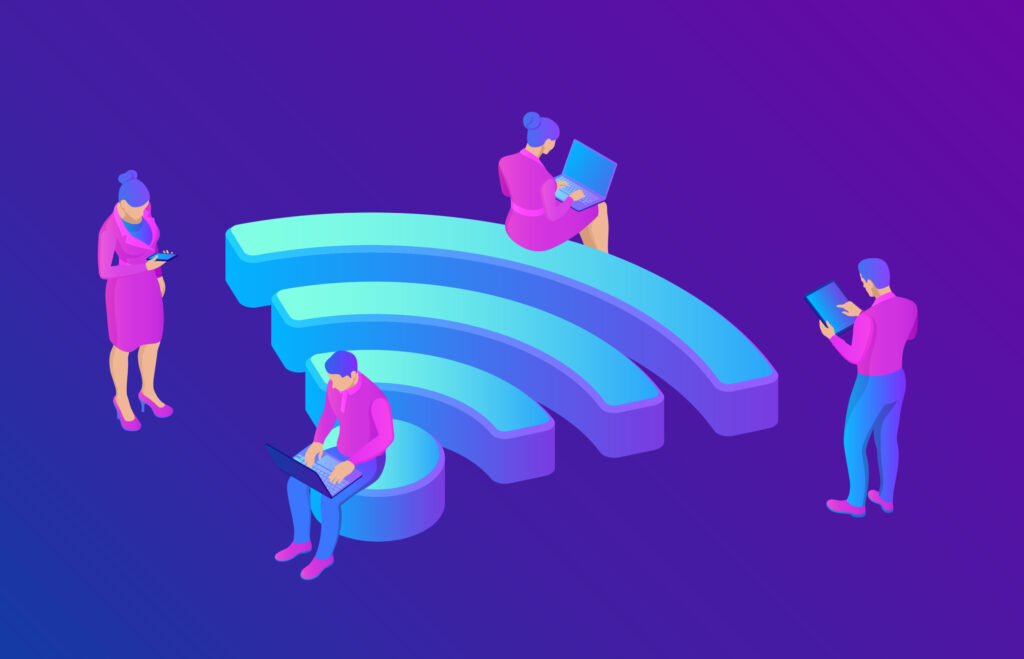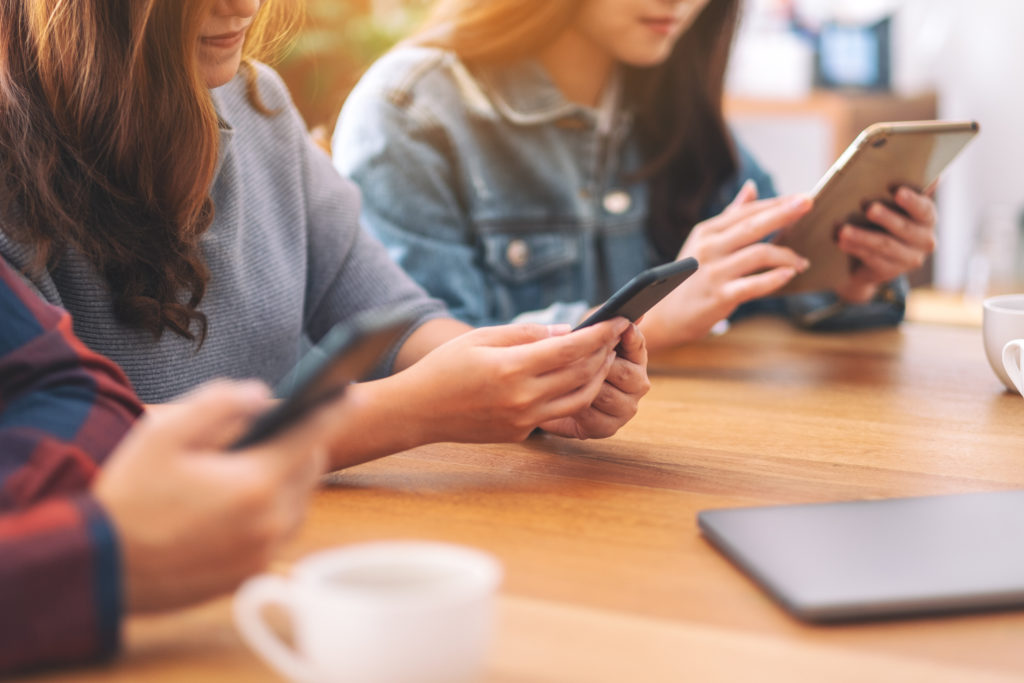Din ce în ce mai des, telefoanele mobile cu camere foto de înaltă calitate înlocuiesc camerele foto convenționale. Poate că și dvs. ați făcut nenumărate fotografii și clipuri video cu smartphone-ul dvs. în timpul ultimei vacanțe. Acum ați dori să transferați aceste fișiere pe PC-ul dumneavoastră pentru editare și arhivare ulterioară – dar cum funcționează acest lucru? De obicei, ați avea nevoie de un cablu USB pentru a transfera fișierele, dar nu și atunci când alegeți opțiunea fără fir de transfer de fișiere Wifi. Un ghid pas cu pas ar trebui să vă ajute să îl utilizați.
Ce este Wifi File Transfer?
Dacă doriți să trimiteți fișiere de pe smartphone pe un PC, laptop sau tabletă, Wifi File Transfer vă poate ajuta. De asemenea, funcționează și invers: aveți acces imediat la datele mobile pe un dispozitiv terminal. Acesta este pur și simplu un server web care vă permite să vă conectați telefonul și PC-ul. Totul funcționează prin WLAN și complet fără cablu USB.
Aplicația pe care trebuie să o descărcați pe smartphone este gratuită în versiunea de bază, dar puteți transfera doar până la 5 MB. Tot ceea ce depășește această limită funcționează cu un upgrade care costă 1 euro pe lună.
Transferul de fișiere prin Wifi – primii pași
Pentru a descărca aplicația Wifi Transfer, aveți nevoie de un smartphone. Acum, mergeți la o pagină de descărcare securizată, cum ar fi Google Play Store. Acolo, puteți descărca gratuit aplicația pe telefon. Cu toate acestea, nu puteți face nimic cu această aplicație pe cont propriu. Acest lucru se datorează faptului că, ca o contrapartidă, aveți acum nevoie de un PC, un laptop sau o tabletă pentru a accesa smartphone-ul.
După ce ați descărcat Wifi File Transfer, deschideți aplicația și apăsați butonul de pornire. În următoarea fereastră, veți vedea o adresă IP. Condiția prealabilă este să fiți conectat la WLAN cu telefonul dvs. Pentru a utiliza funcția de transfer de date, cel de-al doilea dispozitiv terminal trebuie să fie conectat la aceeași rețea WLAN. Acum transferați adresa IP în browserul web de pe PC. Aveți apoi acces direct la toate datele de pe smartphone-ul dumneavoastră.
Atenție: Atunci când vă conectați pentru prima dată, ar trebui să folosiți neapărat o rețea WLAN securizată – acasă, de exemplu. În rețelele publice, terții ar putea avea acces la datele dvs. deoarece acestea sunt neprotejate. Puteți cripta transferul de date cu o parolă numai după ce ați configurat-o.
Cum să transferați fișiere cu Wifi File Transfer
- În browser, veți vedea acum o structură a datelor telefonului dvs. mobil. Dacă doriți să trimiteți fotografii la PC, de exemplu, selectați folderul corespunzător. Acesta poate fi un dosar intern sau un card SD extern – în funcție de locul unde se află fișierele. Acum selectați fotografiile pe care doriți să le transferați. Dacă faceți clic în caseta goală de deasupra fotografiilor, le puteți selecta pe toate deodată.
- Dacă faceți clic pe butonul „Download” (Descărcare), se deschide o mică fereastră în care puteți alege dacă doriți să descărcați fișierele individual sau sub formă de arhivă zip. Selectați acum folderul de destinație de pe PC-ul dumneavoastră.
- Dacă doriți să transferați fișierele de pe PC pe telefonul mobil, selectați un dosar de destinație din meniul afișat în browserul pentru telefonul mobil. Dacă nu este disponibil niciun folder de destinație adecvat, puteți crea unul selectând „New folder” (folder nou) în meniu.
- Acum faceți clic pe „Select files” (Selectați fișiere) în caseta „Transfer files to device” (Transferați fișiere pe dispozitiv) din partea dreaptă. Acum puteți selecta fotografiile, imaginile sau documentele care vor fi transferate pe telefonul mobil. După ce ați făcut selecția, faceți clic pe „Start upload” (Începeți încărcarea). Programul vă va arăta cât timp va dura încărcarea cu Wifi File Transfer.
TransferXL – alternativa la Wifi File Transfer
Întreaga procedură de Wifi File Transfer este destul de greoaie. Cu un volum de transfer de doar 5 MB, nu veți ajunge prea departe. De asemenea, faptul că trebuie să vă aflați întotdeauna în aceeași rețea WLAN cu ambele dispozitive finale poate să nu fie întotdeauna posibil. TransferXL, pe de altă parte, oferă o modalitate mai ușoară de a transfera rapid și ușor toate tipurile de date:
- Simplu, deoarece fișierele pot fi trimise direct prin intermediul site-ului web.
- Sigur, deoarece este posibilă criptarea end-to-end în timpul încărcării.
- Rapid, deoarece numeroase servere din întreaga lume garantează transferul de date.
Cu un transfer de date de până la 200 GB, TransferXL este net superior altor furnizori. Alte caracteristici includ urmărirea și istoricul, iar cea mai bună parte: puteți trimite gratuit până la 5 GB de două ori pe zi.
Cele mai importante întrebări și răspunsuri despre Transfer de fișiere Wifi
Pentru ce este bun Wifi File Transfer?
Dacă doriți să transferați date între două dispozitive terminale, dar nu aveți un cablu USB la îndemână, Wifi File Transfer este o idee bună. Cu Wifi File Transfer, transferul de date funcționează și fără cablu.
Cum funcționează Wifi File Transfer?
Aveți nevoie de aplicația Wifi File Transfer pe smartphone-ul dvs. Odată instalată, puteți stabili conexiunea introducând adresa IP în fereastra browserului de pe PC. Acum puteți trimite fișiere în ambele direcții. Totuși, fără protecție prin parolă, acest lucru reprezintă un risc considerabil, mai ales în rețelele publice, iar dimensiunea datelor de doar 5 MB în versiunea de bază lasă, de asemenea, mult de dorit.
Există o alternativă la transferul de fișiere prin Wifi?
Cu TransferXL, puteți trimite până la 200 GB de oriunde. Transferul este, de asemenea, absolut sigur, datorită criptării end-to-end.